Função VAR.P do Excel
A função VAR.P calcula a variância com base em toda a população.
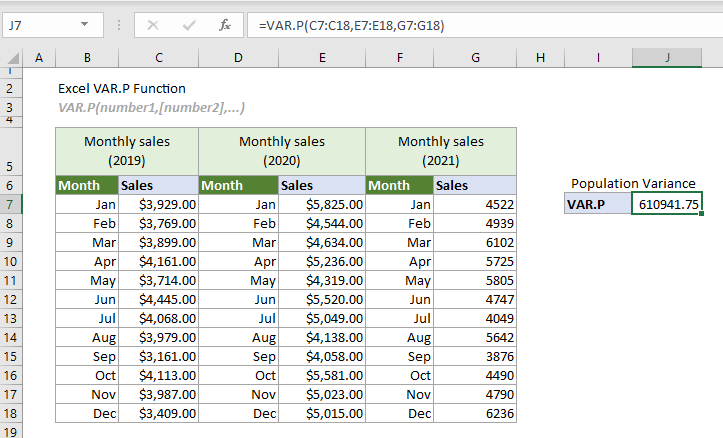
Funções de variância do Excel
A tabela a seguir lista todas as funções de variância do Excel e suas notas de uso, o que pode ajudá-lo a escolher a que melhor atende às suas necessidades.
| Nome | Tipo de dado | Textos e lógicos nas referências |
| VAR | Amostra | Ignorados |
| VAR.S | Amostra | Ignorados |
| VARA | Amostra | Avaliados |
| VARP | População | Ignorar |
| VAR.P | População | Ignorados |
| VARPA | População | Avaliados |
Sintaxe
VAR.P(número1, [número2], ...)
Argumentos
- Número1 (obrigatório): O primeiro número ou referência usado no cálculo.
- Número2, ... (opcional): O segundo e mais números ou referências usados no cálculo.
Observações
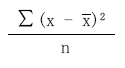
Valor de retorno
Retorna um valor numérico.
Exemplo
A tabela a seguir lista as vendas mensais separadamente para 2019, 2020 e 2021. Supondo que as vendas mensais desses três anos representem toda a população. Para calcular a variância com base nessa população inteira, você pode aplicar a função VAR.P conforme mostrado abaixo para obter o resultado.
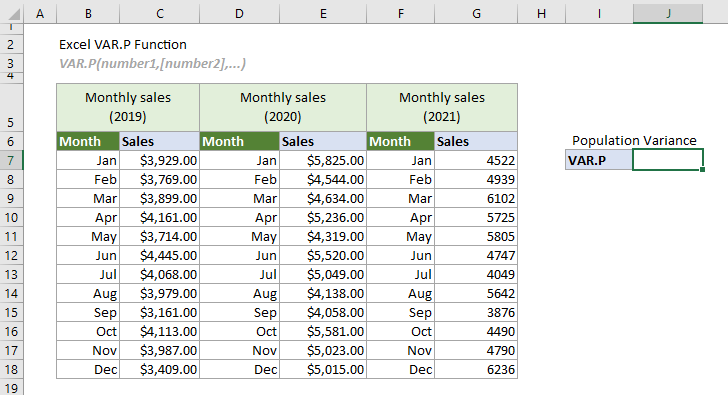
Selecione uma célula (digamos J7 neste caso), insira a fórmula abaixo e pressione a tecla Enter para obter o resultado.
=VAR.P(C7:C18,E7:E18,G7:G18)
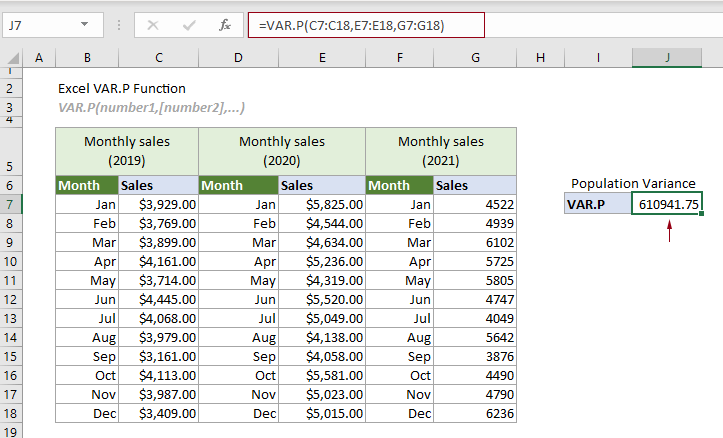
Nota: Os argumentos na fórmula acima são fornecidos como três intervalos de células. No entanto, você também pode inserir os números diretamente na função como números individuais ou matrizes de números.
Funções relacionadas
Função VARA do Excel
A função VARA calcula a variância com base em uma amostra fornecida.
Função VAR do Excel
A função VAR calcula a variância com base em uma amostra fornecida.
Função VAR.S do Excel
A função VAR.S calcula a variância com base em uma amostra fornecida.
Função VARP do Excel
A função VARP calcula a variância com base em toda a população.
Função VARPA do Excel
A função VARPA calcula a variância com base em toda a população.
As Melhores Ferramentas de Produtividade para o Office
Kutools para Excel - Ajuda Você a Se Destacar na Multidão
O Kutools para Excel Oferece Mais de 300 Recursos, Garantindo que O Que Você Precisa Está Apenas a Um Clique de Distância...
Office Tab - Habilite a Leitura e Edição com Abas no Microsoft Office (inclui Excel)
- Um segundo para alternar entre dezenas de documentos abertos!
- Reduz centenas de cliques de mouse para você todos os dias, diga adeus à mão do mouse.
- Aumenta sua produtividade em 50% ao visualizar e editar vários documentos.
- Traz Guias Eficientes para o Office (inclui Excel), Assim Como Chrome, Edge e Firefox.